พบปัญหาไดรเวอร์ชุดหูฟัง Logitech G930 ใน Windows 10 หรือไม่ ไม่ต้องกังวล หลังจากอ่านบทความทั้งหมดแล้ว คุณจะสามารถแก้ไขปัญหานี้ได้อย่างรวดเร็วและง่ายดาย
เมื่อไม่นานมานี้ นักเล่นเกมออนไลน์จำนวนมากที่ต้องการใช้หูฟังเกมมิ่งไร้สาย Logitech G930 ได้รายงานว่าพวกเขาไม่ได้ยินเสียงจากชุดหูฟัง หากคุณเป็นหนึ่งในนั้น อย่าตกใจ ปัญหานี้ก็แก้ไขได้เช่นกัน
ชุดหูฟังสำหรับเล่นเกม Logitech G930 หยุดทำงานบน Windows 10 อย่างกะทันหัน เมื่อเชื่อมโยงกับไดรเวอร์ที่เสียหรือล้าสมัย นอกจากนี้ ระบบปฏิบัติการ Windows ที่ล้าสมัยยังทำให้ซอฟต์แวร์ Logitech G930 ไม่ทำงานอีกด้วย ปัญหาเกี่ยวกับชุดหูฟังของคุณเป็นเรื่องที่น่ารำคาญมากเพราะส่งผลต่อประสบการณ์มัลติมีเดียของคุณ แต่ข้อบกพร่องสามารถแก้ไขได้ง่าย ๆ ด้วยวิธีแก้ปัญหาง่ายๆ ที่กล่าวถึงด้านล่าง
วิธีแก้ปัญหาสำหรับแก้ไขชุดหูฟัง Logitech G930 ไม่ทำงานบน Windows 10
ด้านล่างนี้ เราได้รวบรวม 5 วิธีแก้ปัญหาง่ายๆ เพื่อแก้ไขปัญหาไดรเวอร์ชุดหูฟัง Logitech G930 สำหรับ Windows 10 อย่างไรก็ตาม คุณอาจไม่จำเป็นต้องลองทั้งหมด สิ่งที่คุณต้องทำคือพยายามผ่านมันและเลือกวิธีที่เหมาะสมที่สุดสำหรับคุณ ทีนี้มาอ่านกัน!
แนวทางที่ 1: อัปเดตไดรเวอร์หูฟัง Logitech G930 ของคุณ
Marjory, ปัญหาไดรเวอร์ชุดหูฟัง Logitech G930 เกิดขึ้นเมื่อไดรเวอร์ที่เกี่ยวข้องหายไปและล้าสมัย ดังนั้น คุณควรรักษาไดรเวอร์ที่เกี่ยวข้องให้อยู่ในสภาพดีเยี่ยมเสมอ คุณสามารถทำได้ด้วยตนเองหรือโดยอัตโนมัติ
อัพเดตไดรเวอร์ด้วยตนเอง: Logitech ออกอัพเดตและแพตช์ใหม่สำหรับผลิตภัณฑ์ของตนเป็นประจำ ดังนั้น หากคุณมีความรู้ด้านเทคนิคที่ดีและมีเวลาเพียงพอ คุณสามารถใช้เว็บไซต์ทางการของ Logitech เพื่อค้นหาไดรเวอร์ที่ถูกต้องทางออนไลน์สำหรับชุดหูฟังที่ทนทานของ Logitech G930 ต่อไปนี้คือขั้นตอนที่ต้องปฏิบัติตามเพื่อค้นหาไดรเวอร์ที่เหมาะสมที่สุดด้วยตนเอง:
ขั้นตอนที่ 1: ไปที่ เว็บไซต์อย่างเป็นทางการของ Logitech.
ขั้นตอนที่ 2: หลังจากนี้ ให้วางเมาส์ไว้เหนือ แท็บสนับสนุน แล้วเลือก ดาวน์โหลด จากรายการเมนูแบบเลื่อนลง

ขั้นตอนที่ 3: จากนั้นพิมพ์ โลจิเทค G930 ในช่องค้นหาและกด ใส่รหัส จากแป้นพิมพ์ของคุณ
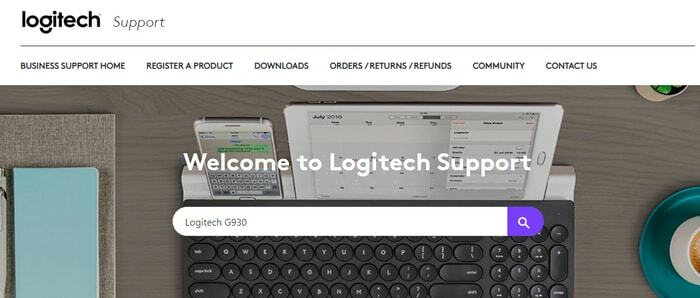
ขั้นตอนที่ 4: เลือก ชุดหูฟังเกมมิ่งไร้สาย G930 จากผลการค้นหา
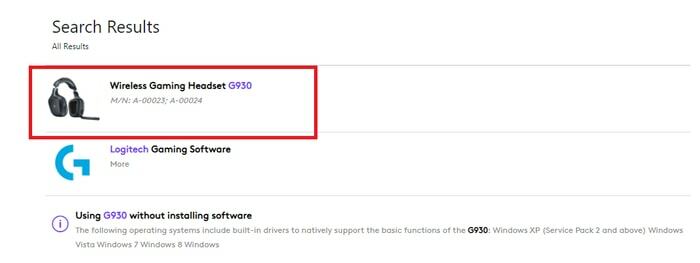
ขั้นตอนที่ 5: ต่อไปให้คลิกที่ ดาวน์โหลด จากบานหน้าต่างเมนูด้านซ้าย
ขั้นตอนที่ 6: คลิกที่ ดาวน์โหลดเดี๋ยวนี้ ปุ่ม.
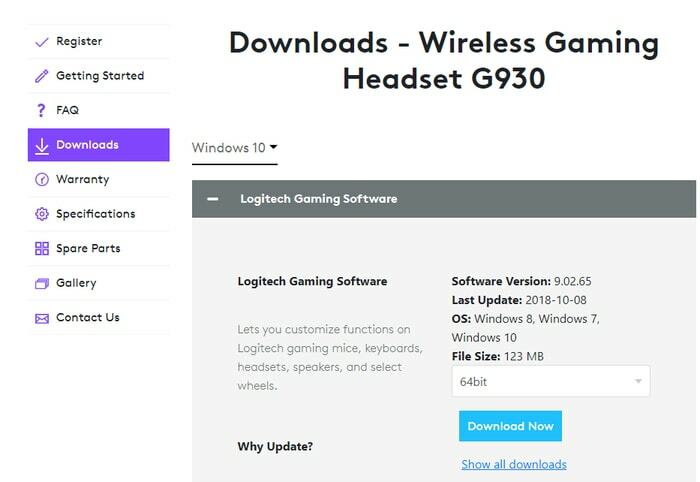
ขั้นตอนที่ 7:เรียกใช้ไฟล์ติดตั้ง และทำการติดตั้งให้เสร็จสิ้นโดยทำตามคำแนะนำบนหน้าจอ
เมื่อเสร็จแล้วให้รีบูตเครื่องคอมพิวเตอร์เพื่อบันทึกการเปลี่ยนแปลง
บางครั้ง วิธีการด้วยตนเองอาจเกิดข้อผิดพลาดได้ง่ายและน่าเบื่อหน่าย ดังนั้นเราจึงแนะนำให้คุณอัปเดตไดรเวอร์โดยอัตโนมัติ
อัพเดทไดรเวอร์อัตโนมัติ: หากคุณไม่สามารถอัปเดตไดรเวอร์ด้วยตนเอง คุณสามารถทำได้โดยอัตโนมัติด้วยความช่วยเหลือของ Bit Driver Updater เป็นยูทิลิตีตัวอัปเดตไดรเวอร์ที่ได้รับการยอมรับทั่วโลกซึ่งให้ความสะดวกอย่างสมบูรณ์แก่ผู้ใช้โดยทำให้ทุกการดำเนินการเป็นไปโดยอัตโนมัติ
ดิ ยูทิลิตี้อัพเดตไดรเวอร์ สามารถแก้ไขไดรเวอร์ที่ผิดพลาด ใช้งานไม่ได้ หรือล้าสมัยทั้งหมดด้วยการแตะเมาส์เพียงครั้งเดียว นอกจากนี้ ซอฟต์แวร์ยังมีความสามารถในการแก้ไขปัญหาและแก้ไขปัญหาที่เกี่ยวข้องกับ Windows มากมาย รวมถึงข้อผิดพลาด BSOD (Blue Screen of Death) ความล้มเหลวของระบบ การล่มปกติขณะเล่นเกม และอื่นๆ อีกมากมาย มากกว่า. ต่างจากซอฟต์แวร์อื่นๆ โดยอัตโนมัติ สร้างการสำรองข้อมูล ของไดรเวอร์ที่มีอยู่ก่อนที่จะอัปเดต เพื่อให้สามารถกู้คืนได้หากจำเป็น
ด้านล่างนี้เป็นขั้นตอนที่ต้องพิจารณาเพื่อใช้งานไดรเวอร์ Logitech G930 บน Windows 10:
ขั้นตอนที่ 1: ก่อนอื่นคุณต้องดาวน์โหลด ตัวอัปเดตไดรเวอร์บิต. หากต้องการทำสิ่งนี้ฟรี ให้คลิกที่ปุ่มด้านล่าง

ขั้นตอนที่ 2: ตอนนี้ ดับเบิลคลิกที่ ไฟล์ที่ดาวน์โหลด และดำเนินการตามคำแนะนำบนหน้าจอเพื่อติดตั้งซอฟต์แวร์บนคอมพิวเตอร์ของคุณ
ขั้นตอนที่ 3: เมื่อเสร็จแล้ว ให้เปิดและรอให้ Bit Driver Updater ทำการ สแกนบนพีซีของคุณ.
จุดที่ต้องจำ: โดยปกติ Bit Driver Updater จะเริ่มสแกนพีซีของคุณโดยอัตโนมัติเพื่อหาไดรเวอร์ที่ล้าสมัยหรือผิดพลาด แต่ในบางกรณีซึ่งเกิดขึ้นไม่บ่อยนัก ระบบจะไม่เริ่มต้นเอง หากเกิดเหตุการณ์นี้ขึ้นกับคุณ จากนั้น คุณต้องเริ่มต้นด้วยตนเองโดยคลิกที่ปุ่ม Scan จากบานหน้าต่างด้านซ้ายดังที่แสดงด้านล่าง

ขั้นตอนที่ 4: หลังจากนั้นจะมีรายการผลการสแกนโดยละเอียด ผ่านรายการ จากนั้นค้นหาชุดหูฟัง Logitech G930 และคลิกที่ อัปเดตตอนนี้ปุ่ม นำเสนอข้างๆ
ขั้นตอนที่ 5: หากคุณพบว่าต้องอัปเดตไดรเวอร์อื่นๆ ด้วย คุณสามารถอัปเดตไดรเวอร์เหล่านี้ร่วมกับไดรเวอร์ชุดหูฟัง Logitech ได้เช่นกัน สำหรับสิ่งนี้คุณต้องคลิกที่ อัพเดททั้งหมด ปุ่มแทน

ขอแนะนำให้ใช้ยูทิลิตี้อัพเดตไดรเวอร์เวอร์ชันโปรเพื่อปลดล็อกศักยภาพที่สมบูรณ์ รุ่นโปรมีคุณสมบัติขั้นสูงซึ่งรวมถึงการอัปเดตไดรเวอร์ด้วยคลิกเดียว เทคนิคตลอด 24 ชั่วโมงทุกวันไม่เว้นวันหยุด รองรับ, กำหนดการสแกน, รับประกันคืนเงินเต็มจำนวน, อัปเดตอัตโนมัติ, ประสิทธิภาพสูงสุด, และ อะไรนะ
ยังอ่าน: ดาวน์โหลดและอัปเดตไดรเวอร์ Logitech Driving Force GT สำหรับ Windows 10, 8 & 7
โซลูชันที่ 2: ใช้พอร์ต USB อื่น
ผู้ใช้หลายคนรายงานว่าการเสียบชุดหูฟังเข้ากับพอร์ตด้านหน้าของพีซีสามารถแก้ไขปัญหาไดรเวอร์ชุดหูฟัง Logitech G930 สำหรับ Windows 10 ได้ ดังนั้น คุณสามารถลองใช้กลยุทธ์นี้ได้เช่นกัน นี่คือวิธี:
ขั้นตอนที่ 1: ตัดการเชื่อมต่อ Logitech G930. ของคุณ ชุดหูฟัง
ขั้นตอนที่ 2: ตอนนี้, เชื่อมต่อใหม่ ไปยังท่าเรืออื่น
หวังว่าการแก้ไขนี้จะได้ผลสำหรับคุณในการแก้ไข Logitech G930 ที่ตรวจไม่พบใน Windows 10 แม้ว่าจะไม่ใช่วิธีแก้ปัญหาแบบถาวร แต่ก็อาจไม่ได้ผล ดังนั้นให้ลองใช้วิธีแก้ไขปัญหาอื่นๆ ที่กล่าวถึงด้านล่าง
แนวทางที่ 3: ติดตั้งไดรเวอร์ของคุณใหม่
หากวิธีแก้ปัญหาข้างต้นไม่ได้ผล คุณจะต้องติดตั้งไดรเวอร์ที่เกี่ยวข้องใหม่ เพราะหลายครั้งเนื่องจากปัญหาความไม่ลงรอยกันต่างๆ การอัปเดตไดรเวอร์ไม่สามารถแก้ปัญหาได้ ด้านล่างนี้เป็นบทแนะนำสั้นๆ สำหรับสิ่งเดียวกัน:
ขั้นตอนที่ 1: เปิด ตัวจัดการอุปกรณ์ โดยกด Windows + X ปุ่มแป้นพิมพ์ในแต่ละครั้ง

ขั้นตอนที่ 2: แล้ว, ขยายหมวดหมู่ของตัวควบคุมเสียง วิดีโอ และเกม.
ขั้นตอนที่ 3: คลิกขวาที่ชุดหูฟัง Logitech G930 แล้วเลือก ถอนการติดตั้งอุปกรณ์ จากรายการเมนูบริบท

ขั้นตอนที่ 4: หากกล่องโต้ตอบการยืนยันปรากฏขึ้น ให้คลิกที่ ถอนการติดตั้ง.
เมื่อลบไดรเวอร์แล้ว ให้เริ่มเครื่องอีกครั้งและติดตั้งไดรเวอร์ที่เหมาะสมที่สุดสำหรับชุดหูฟัง Logitech G930 ของคุณใหม่ วิธีแก้ปัญหานี้ควรแก้ไขปัญหาไดรเวอร์ Logitech G930 ใน Windows 10 64 บิต
ยังอ่าน: ดาวน์โหลดไดรเวอร์ Logitech F710 & แก้ไขปัญหาบน Windows 10
โซลูชันที่ 4: กำจัด Logitech Gaming Software
Logitech G930 ไม่เชื่อมต่อแม้หลังจากติดตั้งไดรเวอร์ที่เกี่ยวข้องใหม่แล้วใช่หรือไม่ ถ้าใช่ ให้ลองเอา. ออก ซอฟต์แวร์เกมมิ่ง Logitech ด้วยขั้นตอนง่าย ๆ ที่แชร์ด้านล่าง:
ขั้นตอนที่ 1: ตีทั้งหมด Windows + I กุญแจที่จะเรียก การตั้งค่า Windows.
ขั้นตอนที่ 2: หลังจากนั้นให้คลิกที่ แอพ เพื่อดำเนินการต่อไป
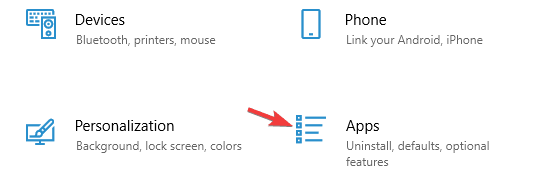
ขั้นตอนที่ 3: ตอนนี้เลื่อนลงไปที่ ซอฟต์แวร์เกมมิ่ง Logitech และเลือกมัน
ขั้นตอนที่ 4: สุดท้ายคลิกที่ ถอนการติดตั้ง ตัวเลือก.
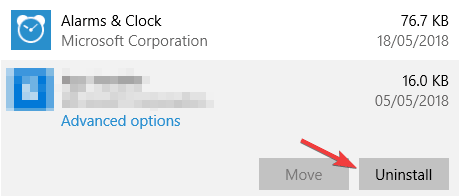
เมื่อเสร็จแล้ว ให้ลองเข้าถึงชุดหูฟัง Logitech G930 ของคุณเพื่อตรวจสอบว่าใช้งานได้หรือไม่ ขออภัย ปัญหายังคงมีอยู่ ไม่ต้องกังวล เพียงไปที่แนวทางแก้ไขปัญหาถัดไป
ยังอ่าน: ดาวน์โหลดและอัปเดตไดรเวอร์เว็บแคม Logitech C920 สำหรับ Windows 10
แนวทางที่ 5: ทำ Windows Update
หากคุณกำลังใช้ระบบปฏิบัติการ Windows รุ่นเก่า คุณอาจประสบปัญหาชุดหูฟัง Logitech G930 ไม่ทำงาน ดังนั้น คุณต้องอัปเดตระบบปฏิบัติการ Windows ของคุณเป็นระยะ ด้านล่างนี้เป็นขั้นตอนในการดำเนินการอย่างง่ายดาย:
ขั้นตอนที่ 1: ปล่อย การตั้งค่า Windows โดยกดเร็ว โลโก้ Windows และ I ปุ่มคีย์บอร์ดพร้อมกัน
ขั้นตอนที่ 2: เมื่อคุณอยู่ในการตั้งค่า Windows จากนั้นคลิกที่ อัปเดต & ความปลอดภัย.

ขั้นตอนที่ 3: ตอนนี้ทางด้านซ้าย เลือก Windows Update แล้วคลิกที่ ตรวจสอบสำหรับการอัพเดต จากบานหน้าต่างด้านขวา

รอสักครู่จนกว่า Windows จะค้นหา ดาวน์โหลด และติดตั้งการอัปเดตที่มีอยู่ในระบบของคุณ การอัปเกรดเวอร์ชันของระบบปฏิบัติการ Windows ควรแก้ไขปัญหาที่เป็นไปได้ทั้งหมดของชุดหูฟัง Logitech G930 และทำให้ใช้งานได้อีกครั้ง
ยังอ่าน: ดาวน์โหลด ติดตั้ง และอัปเดตซอฟต์แวร์ Logitech G910
ไม่พบชุดหูฟัง Logitech G930 บน Windows 10: FIXED
ดังนั้น นี่คือโซลูชันที่ใช้งานได้ดีที่สุดบางส่วนที่สามารถช่วยคุณแก้ไขปัญหาไดรเวอร์ชุดหูฟัง Logitech G930 สำหรับ Windows 10 เราหวังว่าคู่มือการแก้ไขปัญหานี้จะช่วยคุณได้ดีที่สุด
หากคุณมีคำถามหรือข้อเสนอแนะเพิ่มเติมโปรดแจ้งให้เราทราบในความคิดเห็นด้านล่าง เราจะพยายามช่วยคุณ
นอกจากนี้ สมัครรับจดหมายข่าวของเราเพื่อรับข่าวสารล่าสุดอยู่เสมอ พร้อมเชื่อมต่อกับเราผ่าน เฟสบุ๊ค, ทวิตเตอร์, อินสตาแกรม, และ Pinterest.